YouTube 影片製作流程大公開:初學者影片剪輯教學 (2026)

如何免費編輯 YouTube 影片
此篇文章將會介紹獲獎無數、備受推崇的最佳影片編輯軟體 – 威力導演。
威力導演在 Youtuber 圈子絕不陌生且非常有名,尤其對於初學者來說,提供了非常友善和淺顯易懂的使用者介面,是一套能讓每一位熱愛剪輯影片的玩家都能快速學習、輕易上手的軟體。在深入了解此篇文章的同時,不妨也立刻下載免費威力導演,跟著我們一起學習吧!
想知道為什麼威力導演是最被推薦的影片編輯軟體嗎?趕緊下載試用免費版威力導演就知道答案啦!
YouTube 基礎影片剪輯
開始之前,首先要了解的是最基礎的影片設計、編輯工具、影片製作流程、編輯元素和所有將會使用到的功能。
影片編輯概要
無論使用何種影片製作軟體,以下都是基本會搭載的功能與工具:

- 預覽視窗 - 從預覽視窗中可看到目前影片編輯狀況,利用時間軸,可重複播放或跳轉預覽作品。
- 影音素材庫 - 所有想加入影片中的元素都可在此找到,可在圖庫中瀏覽找尋想加入編輯的影音檔案,包含影片、圖片、聲音、音效等。
- 工具 - 包括了所有基礎影片編輯工具、音效、標題或是特效,以下文章會再更詳細的介紹。
- 時間軸 - 在時間軸上可規劃佈局所有想添加的媒體檔案。利用時間軸,將所有從媒體素材圖庫中匯入的影音短片進行剪輯和順序排列,除此之外,也可利用多重軌道來疊加影片、特效和音效。
找尋最佳、最合適的影片編輯軟體是製作超吸睛 YouTube 影片的必要條件,若你還沒找到時下最盛行的影片編輯軟體, 可在此處下載。
影片編輯流程
無論是製作任何影片,完全掌握每一步的編輯步驟,都能讓整個製作流程更加順利。這邊提供一目了然的基礎影片製作流程:
- 匯入檔案:將錄製好的影片檔案從電腦匯入編輯軟體。現在影片拍攝和剪輯不只是用相機,手機也是玩家們的熱門選項,在此我們將歸類成兩種方式來介紹:
- 若你是使用數位相機或手機來拍攝,而想使用「電腦」來編輯,你需要將設備連結至電腦並且下載檔案,將檔案確認轉入電腦後,可再將檔案匯入影音編輯軟體。
- 若你是使用手機拍攝並且想使用「手機」作為編輯工具,需要先選擇一個手機影片編輯軟體,將影片從手機記憶卡匯入 App 編輯。
- 分門別類: 我們建議在匯入影片後,隨即檢查並重新命名各檔案以方便辨識。像 訊連科技的威力導演就會自動依照媒體類型歸類、排列檔案,如影片、照片或音訊。如果你使用其它沒有這項功能的編輯軟體,我們建議你手動創建資料夾,將檔案分別歸類。如同製作一道精美佳餚,整齊有序的備料將有助於烹飪過程更順利。
- 選擇並組合片段:選擇即將片段、拖曳至時間軸。接著決定開始的時間及結束的位置,則可進行影片「修剪」。接下來你就可任意將多段影片排序,記得隨時儲存,將影片保留在最新編輯狀態。
- 加強編輯:將影片從頭到尾看過一遍後,可能會發現有些片段不如當初編輯時預想的完美,這時就可針對不完整的地方重新編輯。嘗試將影片減短、修飾長度,每當順序不小心弄亂時,別忘記都有回到「 上一步驟」的功能可以選。俗話說,羅馬不是一天造成的,所以別急著一次就將影片完成,持續重複審視作品與編輯直到達到想要的完美畫面才是最重要的!
- 色彩校正:你可能會想針對各個影片進行顏色調整,記得可使用白平衡、影片配色或套用不同的色調風格檔,找到你喜歡的影片色彩。
- 進階影片編輯:影片初剪完後,緊接著可開始設計影片的轉場效果、新增標題、圖案或是添加特效,可嘗試著增添一些音樂或音效等。另外還能使用視訊穩定工具、音訊修復功能等,提升原先影片檔案品質。
- 聲音混合:確保影片的聲音保持平衡,可將任何音效、音樂、旁白聲音等進行大小聲調整,讓影片的每一個重要片段都能好好地被觀眾聽到。
- 輸出與影片上傳:作品完成後可重複觀看幾次確保沒有任何遺漏的片段。
若缺乏靈感,也可參考其他創作者如何編輯,觀察別人的風格並且運用在自己的影片上、再進行調整,也是一種很好的學習方式!
如何使用威力導演製作 YouTube 影片
想要熟能生巧並開始剪輯影片,首先先下載威力導演並且參考以下簡易操作步驟!
1. 將影音檔案匯入至軟體
任何專案的首先條件就是將你的圖片或影片匯入至威力導演。
2. 將影音檔案拖曳至影片時間軸
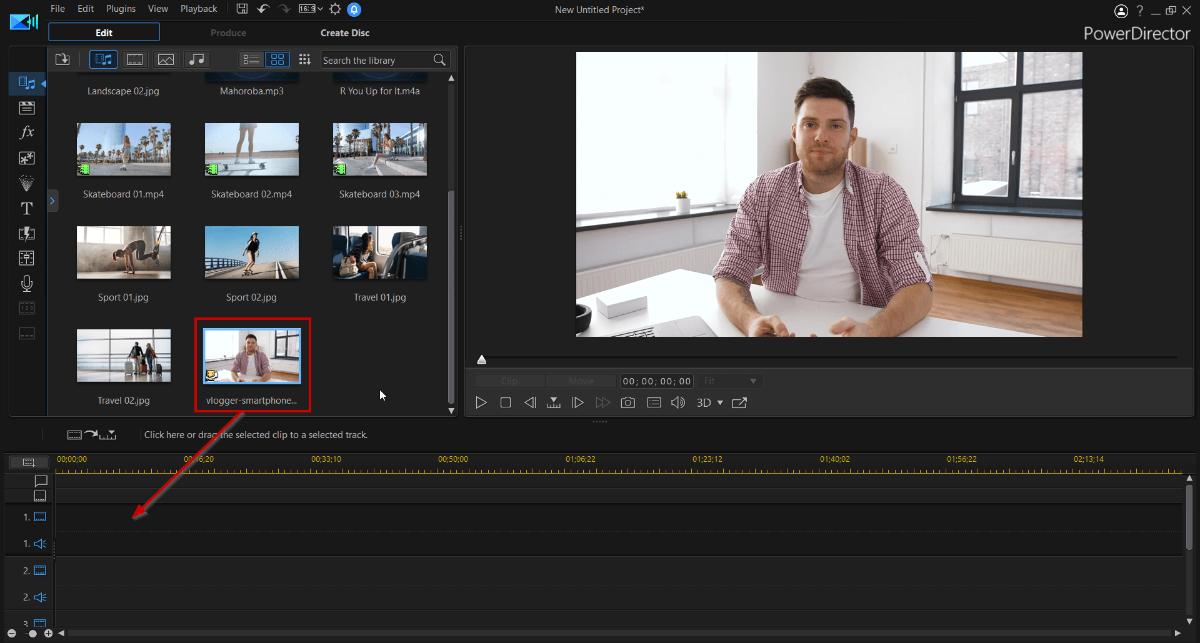
打開威力導演365,選擇完整模式,點擊 
3. 分割和修剪影片
匯入的影片可能在片頭片尾都有太過於冗長的內容,這時你有兩種方式可以處理:
你可先將影片在任一影片時間軸上,分割成片段。
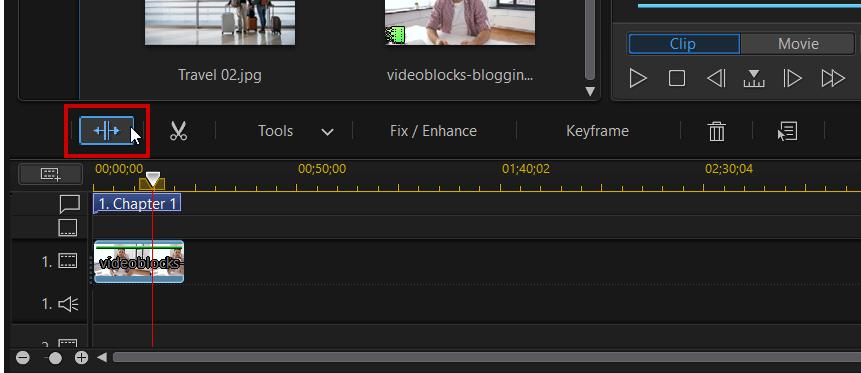
將在影片時間軸上移動滑桿,在想分割的時間點按下 
修剪工具則可幫助更精細地剪裁影片,選擇其中的影片片段並點選時間軸上的 

4. 在片段中間新增轉場效果
潤飾片段之間的切換過程,轉場效果有助於整部影片的流暢度和專業度,快來學習如何在片段與片段中新增轉場效果吧!點選「轉場特效工房」,拖曳一個你想使用的轉場特效至兩個片段中間,想了解更細節的轉場特效,歡迎參考以下轉場教學影片。

5. 新增標題文字
在影片中新增文字可幫助觀眾抓住影片重點,增加整部影片的吸睛程度,快來開始新增一些文字到影片中吧!
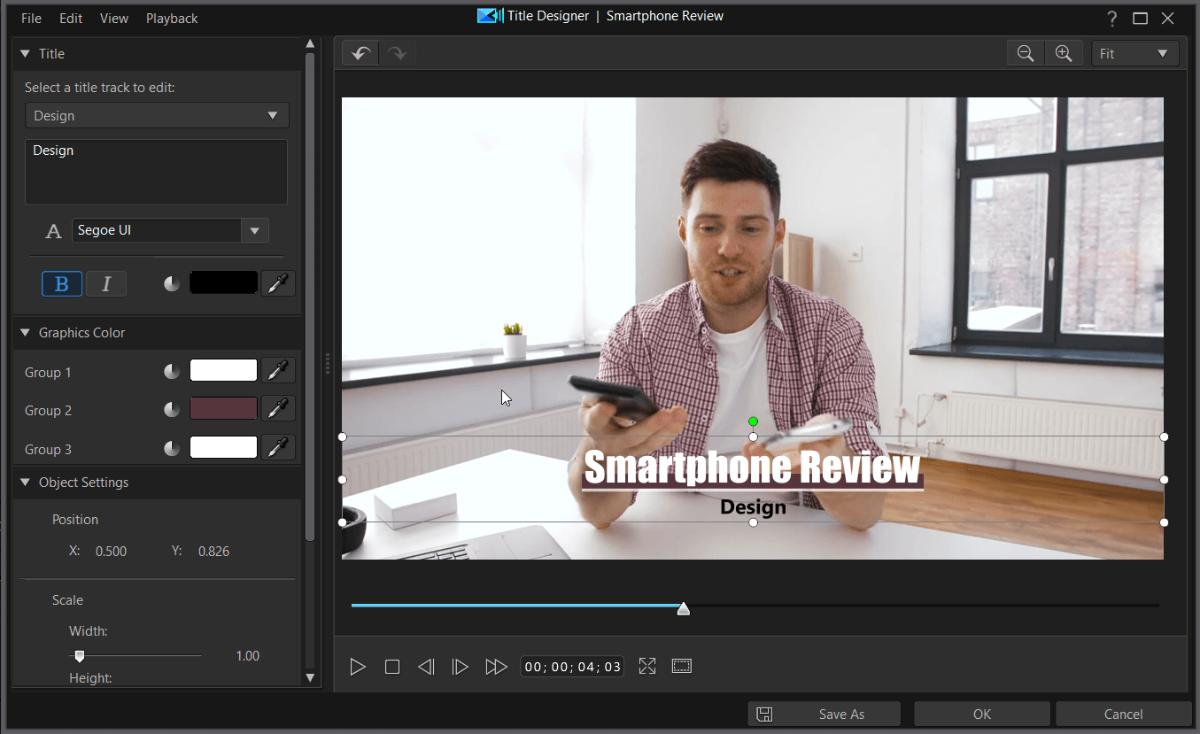
點選「文字工房」,拖曳一個喜歡的文字範本至影片時間軸,點選時間軸上的「文字設計師」,輸入想要顯示的文字。選取文字,在左方「字元預設組」對文字進行調整,完成後即可點選確認,將文字設計師關閉後儲存。
6. 添加音樂
影片添加音效,才算是一部完整的傑出影片!在此你可添加一些自己的配樂檔案,或是選擇使用威力導演 365 內建的豐富背景音樂。
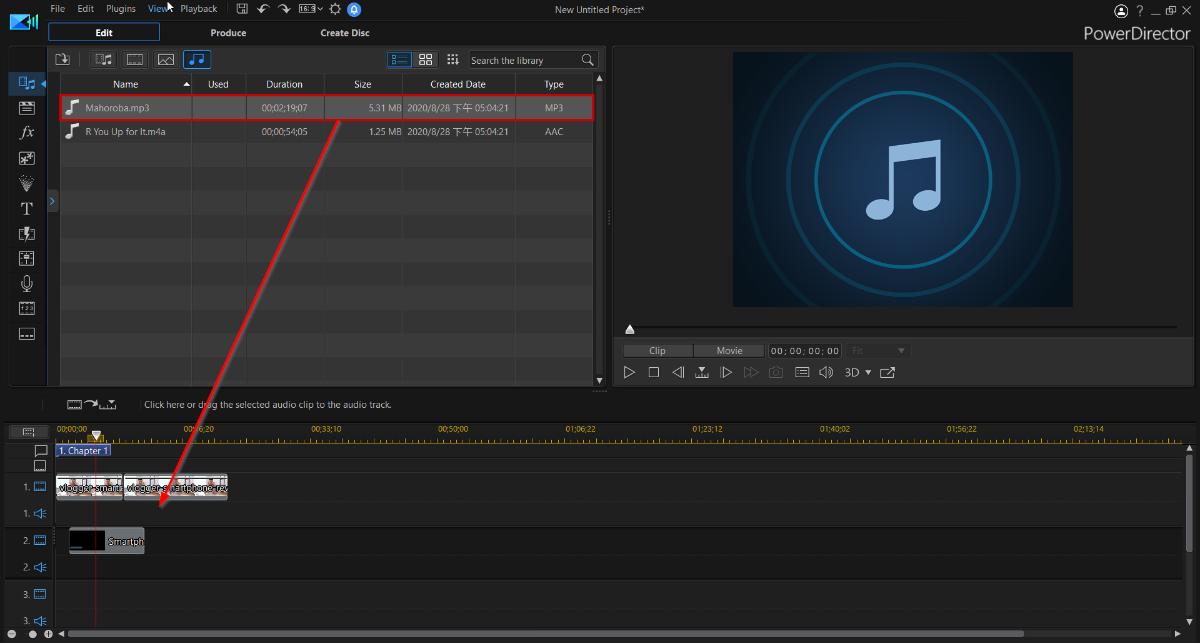
在媒體工房中點選「背景音樂」,下拉式選單中可選擇你想要加入的音樂,試聽之後覺得不錯則可按下 
7. 如何輸出並且上傳 YouTube 影片
為自己掌聲鼓勵,你已經學會了第一部影片的所有基礎的影片編輯技巧,也是時候來將你製作好的影片輸出成新的影片檔案了。
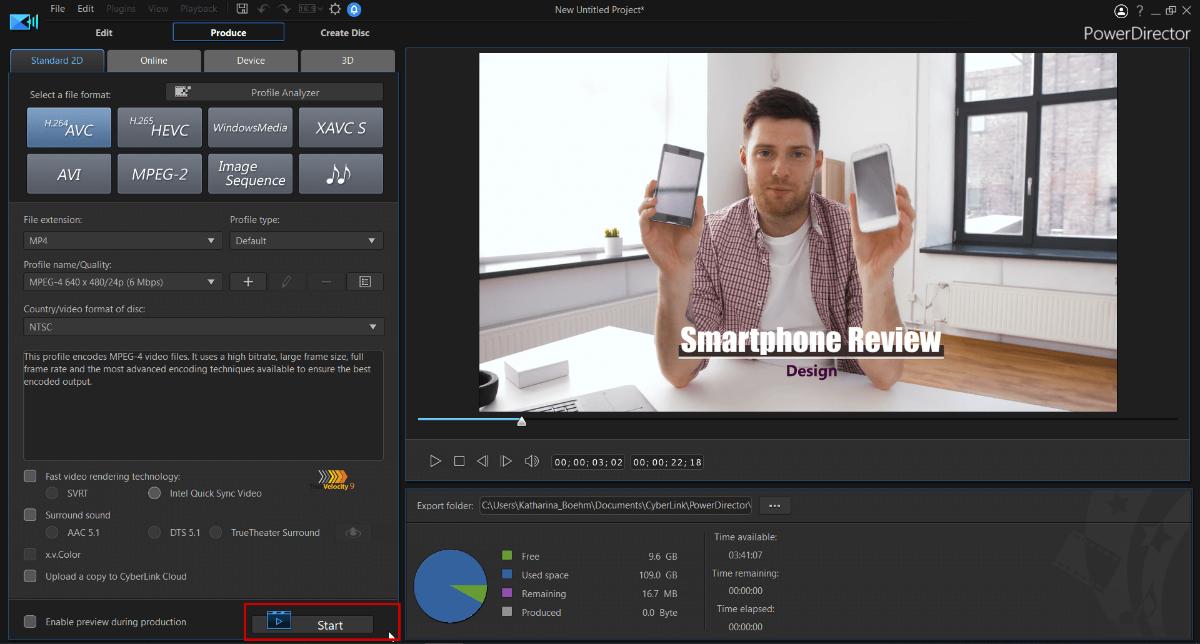
點選「輸出」將影片檔案輸出,在標準 2D 的選單中,選擇希望輸出的檔案格式。我們會推薦選擇最常被使用與相容度最高的 H.264 AVC (MP4 檔案擴充)。選擇影片輸出後儲存的位置,按下「開始」鍵製作影片。
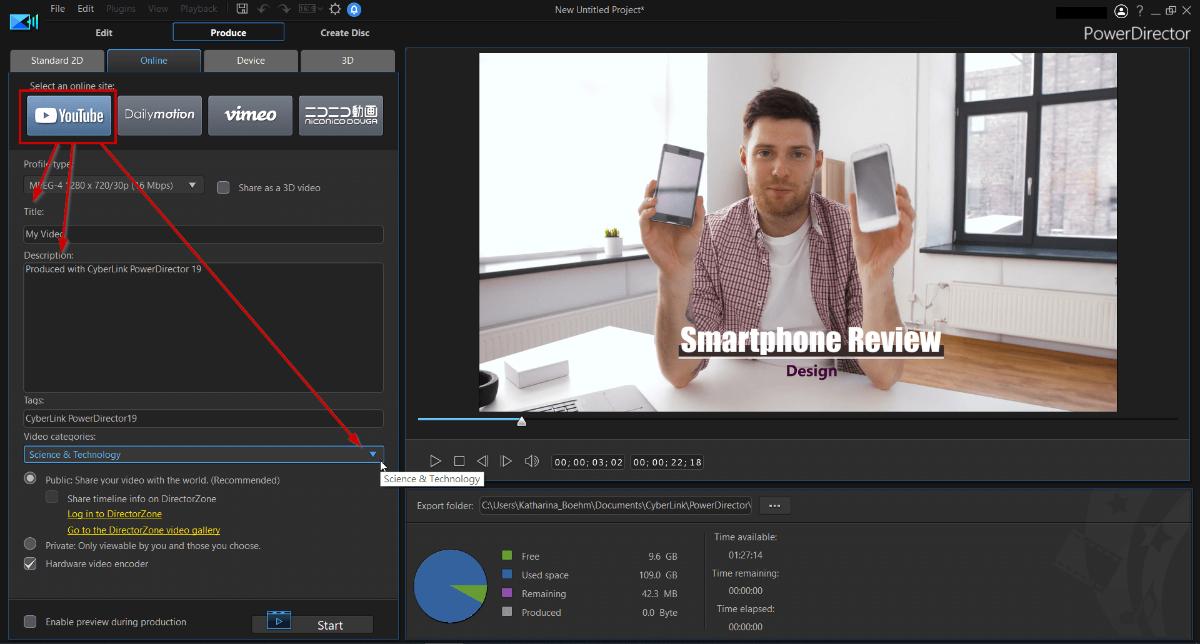
想將影片直接上傳至 YouTube,在上方點選「線上」按鈕,並點選線上網站「YouTube」,為影片檔案設立好標題、說明和其他選項(標籤、影片類別等),按下「開始」按鈕後就可將影片上傳至 YouTube。
進階影片剪輯
YouTube 上的熱門影片絕不是只有將影音片段裁剪、合併在一起,想製作一部精美吸睛的影片,需要更深入、更進階的影片編輯技巧,若想進行下一步進階編輯,我們為玩家們整理了兩大最重要的技巧。
音效
你是否看過有人用兩個椰子互敲來製作馬蹄聲?因為要你真的去騎馬拍攝、收音應該是件難事,但你還是可以使用別的方式來強化你的影片音效。試著重複播放製作好的影片,找尋看看有沒有任何一個片段,可再使它更戲劇化,這時就可加入一到兩個聲音效果。很多影片編輯者都會直接使用內建的媒體資料庫來新增音效,快去確認看看你的影片編輯軟體有沒有內建音效呢?若沒有的話,歡迎參考威力導演所提供的所有音訊媒體。
影片特效

製作和使用影片特效絕對是編輯過程裡最複雜的步驟,然後使用好的特效是最方便也最快速能讓你的影片脫穎而出的技巧。運用綠幕去背或是使用遮罩設計師功能,都可讓影片更顯得突出,花些時間在特效上絕對會讓整部影片質感加倍,讓觀眾也更沉浸在你的影片中。
最佳YouTube影片編輯軟體
若你已準備好將你的編輯技巧更上一層樓,一定需要更強大的編輯軟體。以下這些推薦的編輯工具將能協助你如願的製作出心中理想的 YouTube 影片,而其實這些軟體在操作上也不是那麼的困難!
訊連科技威力導演

對於初學者最好的 YouTube 影片編輯軟體就是訊連科技的威力導演!威力導演提供非常直覺的操錯介面,任何程度的玩家都能輕鬆快速製作出專業級的影片。
它同時提供了豐富的媒體庫,還有能輕易拖曳拉入的影片轉場特效、音效和特效、炫粒工房及標題文字可做選擇。內建運動攝影工房,提供視訊穩定器、強大的影片速度調整功能等,讓編輯運動影片素材變得更容易。
威力導演還有提供更多樣化、更進階的影片編輯工具,像是綠幕去背、動態追蹤、遮罩設計師等,更重要的是威力導演擁有龐大的內建無版權音樂、圖片、影片素材,可增添至 YouTube 影片使用。
iMovie

iMovie 是果粉的首選,可在任何 Mac 產品使用,輕鬆幾步驟就能製作出完美的影片內容。雖然部分功能有受限,但它讓你在完全沒有任何基礎之下,快速且輕易的製作出高畫質 4K 影片,讓玩家們使用轉場和濾鏡特效,打造出精緻影片,也可用製作出適合手機觀看的直式影片,並能添加動態標題。
達文西(DaVinci Resolve)

想找尋免費又專業的影片剪輯軟體?達文西也是玩家們的好選項之一。達文西影片編輯軟體具備非常多實用且強大的選項,像是顏色校正、影片特效、聲音製作還有動態圖案等。若這是你第一次使用,那麼建議可多花些時間來研究這套軟體!達文西影片編輯軟體支援 Windows、Mac 和 Linux 系統。這套軟體也提供了 2D 和 3D 的工作區,讓玩家們能將創意極致發揮,用影片創造出無限可能。
Lightworks4

另一項推薦的影片編輯軟體是 Lightworks ,利用 Lightworks 可製作出高畫質 4K 影片,並發布至任何社群平台,它可支援 Windows、Linux 和 MacOS 系統。
在簡單的操作介面上,可非常容易編輯和剪輯影片,這項軟體也提供了玩家直接將影片內容上傳至 YouTube 頻道的功能。唯一可惜的地方是 Lightworks 目前有的工具相對於其他編輯軟體較有限。
Final Cut Pro X
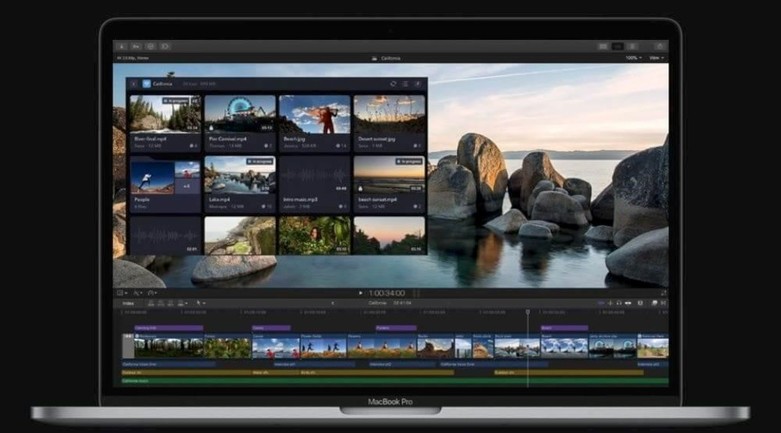
Final Cut Pro 是另一套非常知名且專業的 YouTube 影片剪輯軟體。在業界存在已久的 Final Cut Pro 最常被拿來剪輯電影和電視劇。這套軟體完全可以滿足任何的影片剪輯需求,但玩家須已具備一定程度的剪輯技巧。若想要上手這套工具則可能需要多花些時間研究,才能好好享受到這軟體帶來的強大功能,製作出高水準的影片作品。
此軟體需要付費,且只限於 Mac 用戶使用。
Adobe Premiere Pro
一路看到這邊相信各位一定對這套軟體最熟悉,畢竟是大家都聽過的 Adobe!Adobe Premiere Pro 對於充滿創意力的專業玩家來說,是一套無懈可擊的工具,若你是致力於成為一位專業的 YouTuber,也準備花上很多個小時來製作影片,那麼這項軟體絕對會是你的不二首選。從基礎到高階的編輯工具,像是顏色校正和特效,Adobe Premiere Pro 都有,若有缺少任何需要的工具也能在他的配套軟體 After Effect 中找到!
稍微可惜的是,想要學習 Adobe Premiere Pro 可能需要具備極大的耐心和時間精力學習,它採取高單價的訂閱制收費服務,如果你是一個非常有目標且有決心想成為專業的影音編輯玩家,那麼就非常推薦嘗試!
讓編輯技巧更上一層樓
「單純編輯影片」可能是件非常容易的事,但若是要編輯成一部「觀眾都會想看的影片」,則需要下非常多功夫,除了會花上許多時間編輯,同時也需要了解受眾想看的是什麼。
製作 YouTube 影片時,不只是要思考如何讓品牌曝光,更要著重於平台的內容,若想持續經營,你也需要知道你的影片受眾會是哪些人,可多參考同類型的玩家做出的影片後,自己設定一個目標。
若想專注在你的 YouTube 影片產出,那麼以下簡單的6點需要謹記:
找到靈感來源
引用一句大藝術家畢卡索的名言:「好的藝術家懂複製,偉大的藝術家則擅偷取。」畢卡索告訴大家的並不是去偷取原創內容,而是告訴你,你希望完成的事情可能已經有許多人在做了甚至是完成了,若你不懂得如何編輯影片,那麼就去分析你的競爭對手頻道!不需要去創造出絕無僅有的東西,你可以去參考別人的東西,並將學習到的概念放到自己的作品之中。
他們用的視覺元素是什麼?他們用的音效元素是什麼?他們如何去架構作品的故事性?是什麼讓這部影片這麼吸引人?這些都是你可以去深入了解然後學習,化為自己的東西。
一目了然
無論你是想製作一部充滿資訊,或是娛樂性質的影片,都必須先規劃內容順序,想傳遞的訊息必須要能讓觀眾一目了然,否則受眾可能撐不過 10 秒就會想將影片關閉。在製作影片前,先有個基本的架構能讓後續的編輯不會亂掉,且能更加清楚知道自己在哪一步驟、接下來該從哪再開始。
賦予意義
製作每一部影片都應該有它的目標和想傳遞的訊息,無論你是想敘述一段故事、教學,甚至是描述一個笑話,都需要確保你的做出的內容有達到你的預設的目標,其它多餘的片段都應該把它移除。讓影片保有重點,刪除掉冗長的內容,會是非常重要的取捨。所以,快來為你的頻道增添有意義的影片內容吧,這也絕對會是觀眾們想看的!
總結
以上給予想製作 YouTube 專業影片的你一些衷心建議,若你是想使用友善且專業的影片編輯工具進行後製,請點此下載訊連科技的威力導演,無論是初學者或是高階玩家都適合,並且它提供免費版本下載!
若你喜歡這篇文章,那麼快來瀏覽部落格中更多更精彩的文章吧!
使用威力導演免費編輯 YouTube 影片




